5 řešení AirPlay Mirroring bez Apple TV [2022]
‘Mohu používat Airplay bez Apple TV?’
To je velmi častá otázka, kterou má v hlavě mnoho uživatelů Apple. Vzhledem k tomu, že čtete tento článek, mohu předpokládat, že musíte mít stejný problém. AirPlay zrcadlení je bezdrátová streamovací služba navržená společností Apple, pomocí které mohou uživatelé streamovat multimediální obsah ze zařízení iDevices a Mac do Apple TV. To jim umožňuje užívat si videohry, filmy atd. v pohodlí větší obrazovky.
Apple TV je však poměrně drahá a mnoho lidí si ji nemůže dovolit. Buďte si však jisti, že AirPlay můžete také bez Apple TV, můžete zrcadlit iPhone do televizoru bez Apple TV.
Čtěte dále a zjistěte, jak zrcadlit iPhone na TV nebo jak AirPlay bez Apple TV. Můžete se také dozvědět více o chytrých domácích gadgetech s ovládáním pomocí mobilní aplikace, aby byl váš život pohodlnější.

- Část 1: Jak zrcadlit iPhone do TV bez Apple TV přes digitální AV adaptér Lightning
- Část 2: Jak zrcadlit iPhone do TV bez Apple TV přes AirBeamTV
- Část 3: AirPlay zrcadlení iPhone/iPad do PC bez Apple TV (zdarma)
- Část 4: Zrcadlení AirPlay bez Apple TV přes AirServer
- Část 5: AirPlay Mirroring bez Apple TV přes Raspberry Pi
Část 1: AirPlay Mirroring s Raspberry Pi
Nejjednodušší způsob, jak zrcadlit iPhone do televizoru bez Apple TV, je bleskový digitální AV adaptér. Chcete-li to však provést, musíte si nejprve zakoupit správný digitální AV adaptér Lightning. Dále budete potřebovat HDMI kabel.

Jak zrcadlit iPhone do televizoru bez Apple TV pomocí Lightning Digital AV adaptéru:
- Digitální AV adaptér Lightning je třeba připojit k portu lightning vašeho iPhone, který se obvykle používá k napájení vašeho iPhone.
- Jeden konec kabelu HDMI musí být připojen ke slotu HDMI AV adaptéru.

- Druhý konec kabelu HDMI je třeba připojit k portu HDMI na zadní straně televizoru.

- Digitální AV adaptér Lightning je dodáván s dalším slotem, takže můžete svůj iPhone nabíjet i při připojení k televizoru, pokud si to přejete.
- Zapněte televizi a procházejte kanály HDMI, dokud nedosáhnete toho, který souvisí s portem HDMI, do kterého jste zapojeni.
- Nyní si jednoduše přehrajte jakékoli video na svém iPhonu a zjistíte, že jste úspěšně dokázali zrcadlit iPhone do televizoru bez Apple TV!
Top 10 nejlepších AirPlay reproduktorů roku 2017 Mohlo by se vám líbit:
Část 2: Jak zrcadlit iPhone do TV bez Apple TV přes AirBeamTV
Výše zmíněná technika je jednoduchým a běžným prostředkem, jak zrcadlit iPhone na TV bez Apple TV. Může však zatěžovat kapsy, protože si musíte zakoupit adaptér Lightning a kabel HDMI. Navíc je tu nevýhoda, že jste omezeni délkou vašich kabelů.
Dobrým způsobem, jak obejít všechny tyto potíže, je použít aplikaci s názvem AirBeam TV. Jedná se o aplikaci, která dokáže připojit váš Mac k různým chytrým televizorům. To však platí pouze pro některé televizory, takže byste si měli nejprve dát pozor na kompatibilitu.
Funkce:
- AirPlay bez Apple TV.
- Nejsou potřeba žádné kabely.
- Můžete si vybrat kvalitu sítě.
- Sledujte filmy a hrajte hry na velké obrazovce bez starostí s kabely.
Podporované značky a odkazy ke stažení:
Aplikaci lze stáhnout pro podpůrné značky za 9.99 $, což je mnohem rozumnější než získání kabelů. Před zakoupením aplikací byste však měli nejprve zkontrolovat Zkušební verze zdarma abyste se ujistili, že aplikace funguje s vaším televizorem.
Jak zrcadlit iPhone do TV bez Apple TV přes AirBeamTV (pro Samsung):
- Zapněte televizor Samsung připojený ke stejné síti WiFi jako vaše zařízení iDevice.
- Začněte kliknutím na ikonu na liště nabídek.
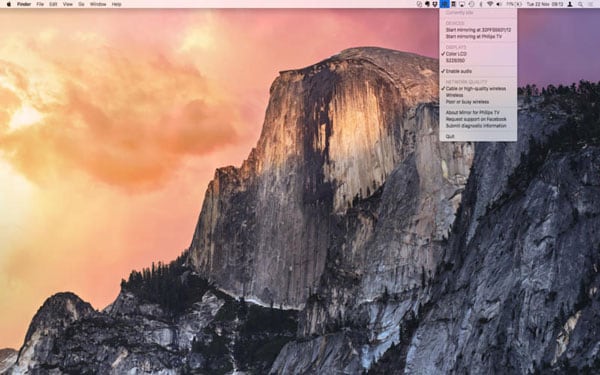
- Jakmile se televizor objeví na kartě Zařízení, můžete jej vybrat.
- Zjistíte, že obrazovka vašeho zařízení iDevice byla zrcadlena do televizoru!
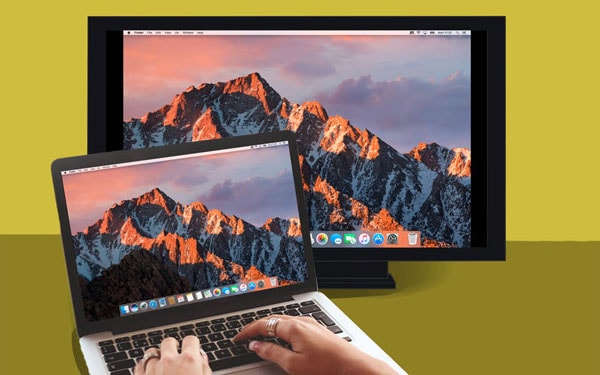
Můžete se líbit: Je možné používat Miracast s iPhone? >>
Část 3: AirPlay zrcadlení iPhone/iPad do PC bez Apple TV (zdarma)
Oba výše zmíněné kroky jsou ve svých právech skvělé. Někdo by však mohl zjistit, že jsou buď příliš drahé, nebo v případě aplikace AirBeamTV, že její problémy s kompatibilitou jsou příliš matoucí.
Tato metoda řeší oba tyto problémy. Můžete použít bezplatný nástroj s názvem Wondershare MirrorGo. Jedná se o zcela bezplatný nástroj, který umí několik věcí, dokáže provádět zrcadlení AirPlay bez Apple TV, bez použití jakýchkoli kabelů a je to řešení na jednom místě. S tímto jediným nástrojem můžete zrcadlit iPhone do PC bez Apple TV a jakýchkoli potíží! Pokud by to nestačilo, funguje primárně jako software pro záznam, takže můžete také zaznamenávat všechny své aktivity na obrazovce!
Může se zdát, že je to příliš dobré na to, aby to byla pravda. Buďte si však jisti, že Wondershare je dokonale renomovaná společnost, která se těší vynikající pověsti na světovém trhu a získala kritické uznání od společností jako Forbes a Deloitte (dvakrát!)

Wondershare MirrorGo
Zrcadlete své zařízení iPhone do počítače!
- zrcadlo Obrazovka iPhone na velké obrazovce počítače s MirrorGo.
- Vzít screenshoty na vašem iPhone a uložte jej do PC.
- Zobrazit více oznámení současně bez zvednutí telefonu.
Jak zrcadlit iPhone do PC bez Apple TV zdarma
Krok 1: Stáhněte a spusťte MirrorGo.
Krok 2: Připojte počítač a zařízení ke stejné WiFi. Pokud nemáte stabilní WiFi připojení, připojte je ke stejné místní síti (LAN).

A je to! Dokázali jste hrát AirPlay bez Apple TV! Nyní, pokud chcete mít také možnost zaznamenávat své aktivity na obrazovce, čtěte dále.
Krok 3: Nahrajte obrazovku iPhone. (Volitelný)
V nabídce MirrorGo najdete tlačítko Record. Kliknutím na tlačítko spustíte nahrávání obrazovky. Dalším stisknutím tlačítka nahrávání zastavíte. Okamžitě budete přesměrováni na místo výstupu videa.
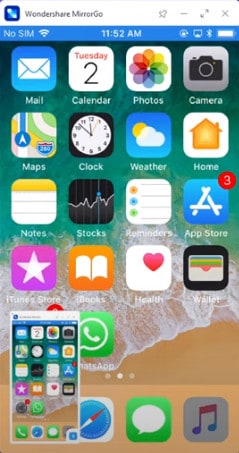
Můžete se líbit: Jak zrcadlit obrazovku iPadu/iPhonu na TV >>
Poznámka: Můžete také použít Wondershare MirrorGo pro bezdrátové zrcadlení vašeho iPhone do počítače
Část 4: Zrcadlení AirPlay bez Apple TV přes AirServer
Dalším účinným a jednoduchým způsobem, jak provádět zrcadlení AirPlay bez Apple TV, je použití AirServeru. Je to skvělý software pro zrcadlení obrazovky, který umožňuje zrcadlení AirPlay i bez Apple TV.
Jak provést zrcadlení AirPlay s AirServerem:
- Stáhněte si AirServer. Můžete si dokonce stáhnout bezplatnou zkušební verzi, abyste viděli, jak se vám líbí. Poté, co si ji stáhnete, pokračujte a nainstalujte ji do počítače Mac nebo Windows PC.
- Přejeďte prstem nahoru ze spodní části obrazovky vašeho iPhone. Pokud je na místě přijímač AirPlay, najdete možnost AirPlay.
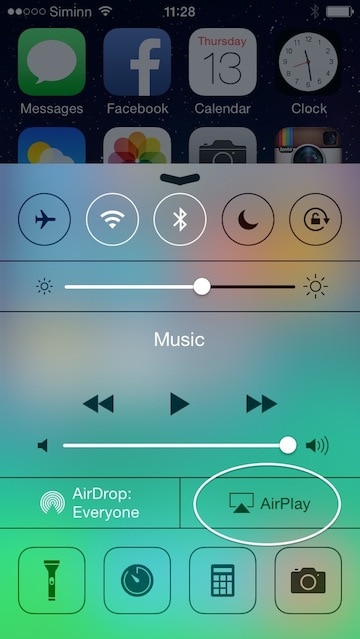
- Jednoduše si projděte seznam AirPlay přijímačů. Vyberte ten, ve kterém je nainstalován AirServer. Vaše zařízení budou nyní připojena.

- Vyberte zařízení a poté přepněte zrcadlení z VYPNUTO na ZAPNUTO. Jakmile zapnete zrcadlení, vaše zařízení se objeví na počítači s AirServerem. Název počítače se zobrazí i na vašem iOS zařízení.

- Nyní bude cokoli, co na svém zařízení iOS uděláte, zrcadleno do vašeho počítače!
Část 5: AirPlay Mirroring bez Apple TV přes Raspberry Pi
Další metodou, jak zrcadlit iPhone do televizoru bez Apple TV, je použití techniky Raspberry Pi. Než začnete s tímto, spravedlivé varování, tato metoda je poměrně složitá.
Věci, které potřebujete:
- Raspberry Pi
- Wi-Fi dongle nebo ethernetový kabel
- Počítač
- Klávesnice a myš (které lze připojit přes USB)
- Micro SD karta (4GB nebo větší)
- TV nebo HDMI obrazovka
- kabel HDMI
- Micro USB nabíječka
Jak zrcadlit iPhone do televizoru bez Apple TV:
Krok 1: Stáhněte si Raspbian
Stáhněte si obrázek Raspbian. Extrahujte obrázek z archivu a zapojte kartu Micro SD do počítače. Před pokračováním naformátujte SD kartu. Zapište svůj Raspbian obrázek na SD kartu. K tomu můžete použít „Win32DiskImager“ nebo „Nero“. Jakmile program dokončí zápis OS na SD kartu, odpojte ji.
Krok 2: Nastavení Pi
Nyní můžete do Pi jednoduše zapojit Micro SD kartu, klávesnici a myš, Wi-Fi dongle nebo ethernetový kabel, HDMI kabel a Micro USB nabíječku. Jakmile je vše připojeno, počkejte, až se načte OS. Jakmile se spustí, můžete se přihlásit pomocí „Pi“ jako uživatelského jména a „raspberry“ jako výchozího hesla. Po tomto příspěvku možná budete muset chvíli počkat, než se objeví konfigurační nabídka. Nyní rozbalte systém souborů a přejděte na Pokročilá možnost. Vyberte rozdělení paměti a zadejte 256, než ji restartujete. Pokud používáte hardwarový klíč Wi-Fi, zadejte „startx“ pro spuštění plochy a poté se připojte k síti. Pokud není aktualizován na nejnovější verzi, musíte to udělat ručně. Chcete-li to provést, přejděte na příkazový řádek a zadejte tyto kódy:
sudo apt-get update
sudo apt-get upgrade
sudo rpi-update
Počkejte na aktualizaci. Poté restartujte Pi.
Krok 3: Nainstalujte Software
Zadejte následující příkaz:
sudo apt-get install libao-dev avahi-utils libavahi-compat-libdnssd-dev libva-dev youtube-dl
wget -O rplay-1.0.1-armhf.deb http://www.vmlite.com/rplay/rplay-1.0.1-armhf.deb
sudo dpkg -i rplay-1.0.1-armhf.deb
Znovu restartujte Pi.
Krok 4: Aktivujte RPlay
Spusťte plochu a otevřete webový prohlížeč a zadejte http://localhost:7100/admin. Uživatelské jméno a heslo jsou „admin“. Přejděte dolů na konec stránky a zadejte licenční klíč. Licenční klíč je S1377T8072I7798N4133R.
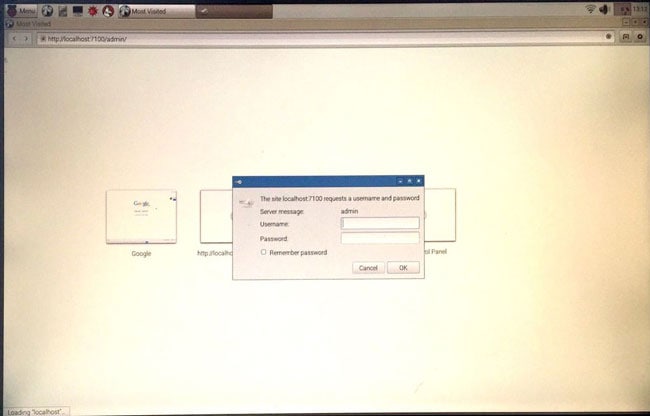
Krok 5: Zrcadlení iPhone do TV bez Apple TV
Připojte své zařízení k rPlay. Na vašem iDevice přejděte na AirPlay a vyberte rPlay (malina). Spustí se zrcadlení a nyní si můžete užívat AirPlay bez Apple TV.
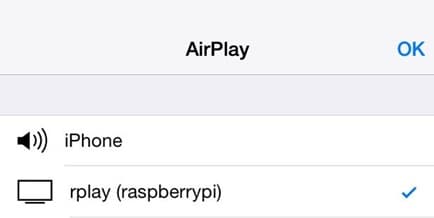
Doufejme, že nyní víte, jak zrcadlit iPhone do televizoru bez Apple TV nebo jak AirPlay bez Apple TV. Jak vidíte, všechny různé metody mají své klady a zápory. Například použití Lightning Adaptéru může být jednoduché, ale také drahé a těžkopádné, protože jste omezeni kabely. AirBeamTV a AirServer jsou dobré bezdrátové možnosti, ale budete si muset zakoupit software pro oba a AirBeamTV je také docela matoucí, pokud jde o jeho kompatibilitu. Metodu Raspberry Pi je nejlepší přenechat odborníkům, protože je poměrně komplikovaná a existují mnohem jednodušší alternativy. Doporučujeme používat DrFoneTool, protože je spolehlivý, jednoduchý na používání a zdarma!
Ať už se rozhodnete jakkoli, dejte nám vědět v sekci komentářů. Rádi bychom od vás slyšeli!
poslední články
